Guía de configuración para iPhone: ¿Cómo se utiliza el Quick Start para transferir datos al nuevo iPhone?

Escrito por Alfonso Cervera |
Finalmente me decidí a comprar el último iPhone 14. Sin embargo, durante la configuración de mi nuevo dispositivo, apareció una opción para transferir los datos de mi antiguo iPhone a través de Quick Start. ¿Cómo funciona la transferencia de datos de iPhone con Quick Start? Espero tu respuesta. Gracias.
La sensación de tener un nuevo iPhone siempre es diferente, pero algo de lo que estamos seguros que no querrás olvidar durante el proceso de configuración del iPhone la migración de tus datos desde el antiguo iPhone. Es aquí donde entra en juego el inicio rápido.
Quick Start te permite configurar un nuevo iPhone utilizando tu antiguo iPhone. En efecto, facilita la migración de un dispositivo a otro mediante la transferencia por cable USB o la transferencia inalámbrica.
En caso de que no sepas utilizar Quick Start para transferir datos de iPhone a iPhone, este tutorial es para ti. Continúa leyendo.
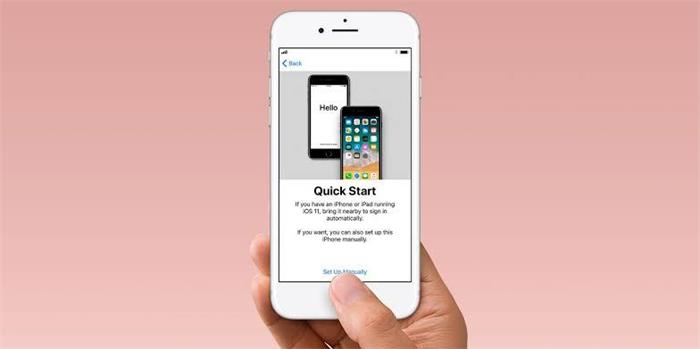
Parte 1: ¿Qué hacer antes de utilizar Quick Start?
Para empezar a transferir datos de iPhone a iPhone con Quick Start, es necesario cumplir con ciertos requisitos vitales para que el proceso se lleve a cabo sin problemas. La siguiente es una lista de lo que debe hacer:
1. Activa el Bluetooth:
Lo pirmero que debes hacer antes de utilizar Quick Start es encender el Bluetooth en ambos dispositivos. El Bluetooth establecerá la conexión entre los dos iPhones para facilitar el proceso de transferencia.
2. Actualiza ambos iPhones con la última versión de iOS:
El proceso de transferencia no será fluido si alguno de los iPhones no tiene la última versión de iOS, o si la opción de inicio rápido de la transferencia ni siquiera se mostrará. Así que para evitar este tipo de situaciones, comprueba la versión de iOS de los iPhones y actualízala a la última versión en caso de que sea necesario.
3. Copia de seguridad del iPhone antiguo
La verdad es que cualquier cosa puede pasar cuando intentas transferir datos de iPhone a iPhone usando el inicio rápido. Por ello, siempre debes asegurarte de hacer una copia de seguridad de los datos de tu antiguo iPhone. Se puede hacer una copia de seguridad de los datos de tu iPhone a través de la copia de seguridad de iCloud o utilizando MobileTrans.
A continuación explicamos el proceso para hacer una copia de seguridad de un iPhone con iCloud o MobilleTrans:
Copia de seguridad del iPhone con iCloud
Para hacer una copia de seguridad de tu iPhone en iCloud, basta con hacer lo siguiente:
- Accede a Ajustes desde tu iPhone y toca el icono del Apple ID. Selecciona iCloud
- Busca y localiza la copia de seguridad de iCloud. Haz clic en la casilla que hay junto a ella para activarla.
- En la nueva página, pulsa " Copia de seguridad ahora" para empezar la copia de seguridad del iPhone en iCloud.

Copia de seguridad del iPhone con MobileTrans [gratis]
A diferencia de iCloud Backup, que te obliga a comprar espacio de almacenamiento extra en la nube si no tienes suficiente, MobileTrans te ayudará a crear una copia de seguridad de los datos de tu iPhone en tu computadora de forma gratuita.
- Conecta tu iPhone a tu computadora a través de un cable USB.
- Ejecuta MobileTrans, accede a Copia de seguridad y restauración > Copia de seguridad y restauración del teléfono > Copia de seguridad.
- Selecciona los datos de tu iPhone que quieres respaldar en tu computadora y haz clic en el botón de inicio.
MobileTrans - Copia de seguridad de los datos del celular a la computadora con un solo clic
Haz una copia de seguridad de todo el contenido de tu celular en tu computadora de una forma rápida y sencilla. Se puede restaurar la copia de seguridad en cualquier dispositivo iOS y Android cuando lo necesites.
4. Carga tus celulares:
Como la transferencia de datos de iPhone a iPhone con Quick Start puede hacer necesario el uso de un cable USB, es recomendable cargar los iPhones a los que quieres transferir datos por encima del 50% para asegurar que ninguno de los dispositivos se apague durante el proceso de transferencia de datos.
Parte 2: ¿Cómo utilizar Quick Start para transferir datos durante la configuración?
Después de haber cumplido con los requisitos anteriores para transferir los datos del iPhone mediante Quick Start, puedes continuar con los siguientes pasos para comenzar con el proceso de transferencia de datos con dicha aplicación.
Paso 1: Acerca tu viejo iPhone al nuevo. Enciende el nuevo iPhone y completa el proceso de configuración hasta que la opción la opción de Quick Start aparezca en la pantalla.

Paso 2: Cuando pongas el iPhone antiguo junto al nuevo, se abrirá una ventana emergente que dirá "Configurar el nuevo iPhone". Para seguir con el proceso, selecciona la opción "Continuar".
Paso 3: Aparecerá una imagen animada en la pantalla de tu nuevo iPhone. Toma el iPhone antiguo y mantenlo encima del nuevo para dar autorización a la transferencia de Quick Start.

Paso 4: Luego, se te pedirá que ingreses el código de acceso de tu antiguo iPhone en el nuevo.

Paso 5: Selecciona " Transferir desde el iPhone" en la nueva pantalla. Posteriormente, acepta los términos y condiciones.

- Elige también si deseas que Siri, Mapas y otras aplicaciones transfieran su configuración desde el antiguo iPhone.
Paso 6: Conecta ambos iPhones con un cable USB Lightning. Después de unos segundos, el proceso de transferencia de datos comenzará.

Parte 3: ¿Cómo transferir datos del viejo iPhone al nuevo después de la configuración?
Por desgracia, Quick Start solo admite la transferencia de datos de un iPhone a otro durante la configuración del nuevo iPhone. Si quieres transferir datos de iPhone a iPhone luego de la configuración, debes contar con una herramienta de transferencia de datos como MobileTrans para realizar la operación.
MobileTrans es un programa de manejo de datos multifuncional que ofrece a los usuarios de todos los niveles la posibilidad de transferir datos en más de 6000 tipos de dispositivos móviles de forma veloz y sin sufrir pérdidas de datos. Es capaz de transferir varios tipos de datos del iPhone como notas de voz, mensajes de texto, contactos, archivos, fotos, videos, entre otros. La protección de la privacidad de los datos hace que la transferencia de datos sea segura sin permitir el acceso de terceros a los datos transferidos.
Ventajas:
- La transferencia de datos con MobileTrans se realiza de manera rápida.
- Puede transferir datos de un iPhone a otro, de un iPhone a una computadora y de un iPhone a un Android.
- Es compatible con más de 6000 dispositivos móviles.
Desventajas:
- Es necesario instalar un programa de terceros.
- Para transferir los datos del iPhone necesitas una computadora.
¿Cómo utilizar MobileTrans para transferir datos al nuevo iPhone después de la configuración?
MobileTrans - Transferencia de datos entre iOS y Android
Fácil transferencia de datos entre diferentes celulares. La solución de un clic para hacer una copia de seguridad de los mensajes de WhatsApp en dispositivos iOS y Android.
Paso 1: Descarga e instala MobileTrans en tu computadora.
- Abre el programa y selecciona "Módulo de Transferencia de Teléfono". Elige entre las opciones que aparecen en la pantalla la de "Teléfono a Teléfono".

Paso 2: Conecta los dos iPhones a tu computadora usando sus respectivos cables USB. De este modo, MobileTrans detectará inmediatamente que uno de ellos es el origen y el otro el destino.
- Presiona el botón "Voltear" para cambiar la ubicación de los iPhones de manera que el dispositivo emisor sea el origen y el receptor el destino.

- Luego, selecciona el tipo de datos que quieres transferir de iPhone a iPhone y haz clic en el botón "Iniciar" para comenzar la transferencia de datos.
Paso 3: En la pantalla aparecerá una barra de carga que muestra el progreso de la transferencia de datos. Espera a que se complete totalmente. Ahora ya podrás desconectar los iPhones de la computadora.

Parte 4: Preguntas frecuentes
¿Cómo transferir datos de Android a iPhone?
Es posible transferir datos de Android a iPhone utilizando MobileTrans o Move to iOS. Move to iOS solo es capaz de transferir datos a un iPhone nuevo. Es posible que no funcione bien en algunos casos.
¿Por qué no funciona el inicio rápido del iPhone?
Es posible que la transferencia de iPhone a iPhone mediante el Inicio Rápido no funcione si los dos iPhones tienen versiones de iOS desactualizadas o no son lo suficientemente similares.
¿Cómo solucionar el problema que impide activar el iPhone?
Existen diferentes formas de solucionar el error de inactividad del iPhone. Se puede reiniciar tu iPhone, reinsertar la tarjeta SIM, reactivarlo a través de iTunes o ponerlo en modo de recuperación.
Conclusiones finales:
Te felicitamos por haber transferido tus datos del iPhone con Quick Start. La transferencia de datos del iPhone con Quick Start es más fácil de lo que piensas. Todo gracias a Apple por haber puesto a disposición de los usuarios un método de transferencia de datos de iPhone a iPhone totalmente fluido.
No obstante, el problema es que Quick Start solo puede utilizarse para transferir datos a un iPhone que no se haya configurado. En consecuencia, necesitarás MobileTrans para transferir datos a tu iPhone después de la configuración.
Últimas Tendencias
Artículos populares
Todos los Temas





Alfonso Cervera
staff Editor